Mam takie nieodparte wrażenie, że obecnie na rynku serwerów NAS liczą się tylko dwie firmy, a jedną z nich jest właśnie QNAP. Jest sporo modeli, które różnią się między sobą przede wszystkim możliwościami i przeznaczeniem, a co za tym idzie ceną. Można zmieścić się w trzycyfrowej kwocie, a można też wydać kilka tysięcy. Możemy mieć wsadzony tam jeden dysk, a może być ich też kilka. Są takie, które śmiało postawimy obok komputera, ale też takie, gdzie najlepiej jest zorganizować osobne biurko. Wszystko zależy od potrzeb, a że u mnie potrzeby są stricte „domowe”, to postanowiłem sprawdzić model QNAP TS-231P2.
O własnym dysku sieciowym myślałem już od dawna, w czasach gdzieś pomiędzy zaprezentowaniem światu pierwszego iPhone’a, a premierą serialu The Walking Dead. W skrócie – na studiach. I uwierzycie, że od tamtej pory niewiele się zmieniło? Myślałem, przeglądałem, raz byłem bliżej zakupu, a raz w ogóle nie brałem tego pod uwagę. Tak, teraz mamy 2019 rok i w końcu na moim testowym biurku pojawił się wspomniany przed chwilą QNAP.
Od razu napiszę, że to nie będzie typowa recenzja. Będzie to raczej coś bardziej życiowego, opis tego jak wyglądał u mnie pierwszy kontakt z serwerem NAS, jakie były wrażenia na początku, a jakie po dłuższym czasie, moje spostrzeżenia, to jak przebiegała konfiguracja i przede wszystkim, do czego chciałem takiego ustrojstwa używać i czy udało się to osiągnąć.
QNAP TS-231P2 – co to takiego?
Zanim jednak o tym, należy się kilka słów na temat samego urządzenia. QNAP TS-231P2 to 2-zatokowy serwer plików, co oznacza, że do środka możemy wsadzić dwa dyski w formacie 3,5 cala (lub 2,5 cala jeśli chcemy). W moim przypadku były to dwa nośniki WD Red WD10EFRX o pojemności 1 TB każdy, ale docelowo i tak – jak na moje potrzeby – musiałbym włożyć przynajmniej trzy razy tyle. W każdym razie, maksymalne możliwości tego modelu to 8 TB i ani megabajta więcej.

Trzeba przyznać, że QNAP TS-231P2 to udany kawałek dobrze wykonanego i wyglądającego sprzętu. NAS wygląda jak… NAS, akurat trafił się w białym kolorze i całkiem praktycznej, matowej obudowie. Na szarym panelu z przodu widać cztery diody sygnalizujące pracę serwera (status, połączenie LAN, pracę dysków i ewentualnej pamięci zewnętrznej), a obok mamy dwa sloty na dyski. Z przodu znajdziemy też przycisk zasilania, szybką kopię i jedno z trzech złączy USB 3.0. Dwa pozostałe są z tyłu, obok złącza zasilania i tuż pod dwoma gigabitowymi portami sieci Ethernet.
Przeważnie taki serwer plików stoi gdzieś w jednym miejscu, ale jeśli będzie trzeba go przenieść czy na chwilę podnieść, to zrobimy to bez najmniejszego problemu. Możemy go podnieść jedną ręką, a całość, czyli licząc razem z dwoma dyskami waży około 2,3 kilograma. Bez dysków jakiś kilogram mniej.

Do mnie przyjechała dokładnie wersja TS-231P2-1G i te dwa ostatnie znaki wskazują na pamięć RAM, której w tym przypadku jest 1 GB (DDR3 DIMM). Można zatem przyjąć, że jest to podstawowy model i już teraz mogę napisać, że pamięci operacyjnej jest przynajmniej o gigabajt za mało (poniżej dowiecie się dlaczego). Owszem, możemy tam wrzucić nawet 8 GB, ale mamy tylko jeden slot, więc najpierw musimy się dostać do środka, wyjąć gigabajtówkę i wsadzić większy moduł. Taka operacja nie jest szalenie trudna czy czasochłonna i według mojej wiedzy, nie narusza warunków gwarancji. Co prawda, żeby dostać się do slotu trzeba otworzyć obudowę i odkręcić koszyk na dyski, pozbywając się na moment łącznie ośmiu śrubek (maźniętych zabezpieczająco czerwoną farbą), ale jeżeli jakieś urządzenie, według specyfikacji, ma możliwość zwiększenia pamięci, to takie coś możemy zrobić we własnym zakresie.
Dopełniając jeszcze technikalia, ale tak, by was nie zanudzić, serwer jest oparty na 4-rdzeniowym procesorze Annapurna Labs AL-314 (1,7 GHz) i 512 MB pamięci flash. Mogę napisać tyle, że działa sprawnie i dobrze, ale jeśli zdecydujecie się akurat na ten model, obowiązkowo wybierzcie wersję z minimum 2 GB RAM (albo kupcie wersję z 1 GB i większą kość, żeby podmienić).
Jak wyglądała wstępna konfiguracja?
Jak napisałem w tytule, kontakt z serwerem NAS to dla mnie nowość, więc i początkowy proces konfiguracji na pewno trwał więcej niż u kogoś, kto już to kiedyś robił. A, że pierwszy raz pamięta się (podobno) najlepiej to i u mnie nie będzie inaczej. Owszem, nawet na obudowie jest QNAP’a jest krótka instrukcja z cyklu „Jak zacząć?” – wystarczy wejść na stronę instalacyjną, wklepać lub zeskanować kod z obudowy serwera i podążać dalej, ale to nie wszystko. Można też skorzystać ze swego rodzaju szybkiego startu, który pokazuje co trzeba zrobić po kolei, by zatrybiło. Jest jeszcze komputerowa aplikacja Qfinder Pro, która z poziomu systemu wyszukuje serwer plików (Wspomniałem, że musi być włączony i podłączony do routera? Nie? To teraz wspomnę) i tam daje nam kilka funkcji do dyspozycji. W każdym razie, bez owijania w sztruks, przyznam się, że przerobiłem każdą z tych opcji, dodatkowo męcząc redakcyjnego kolegę Konrada i przeszukując różne poradniki w sieci, by QNAPa w końcu uruchomić.
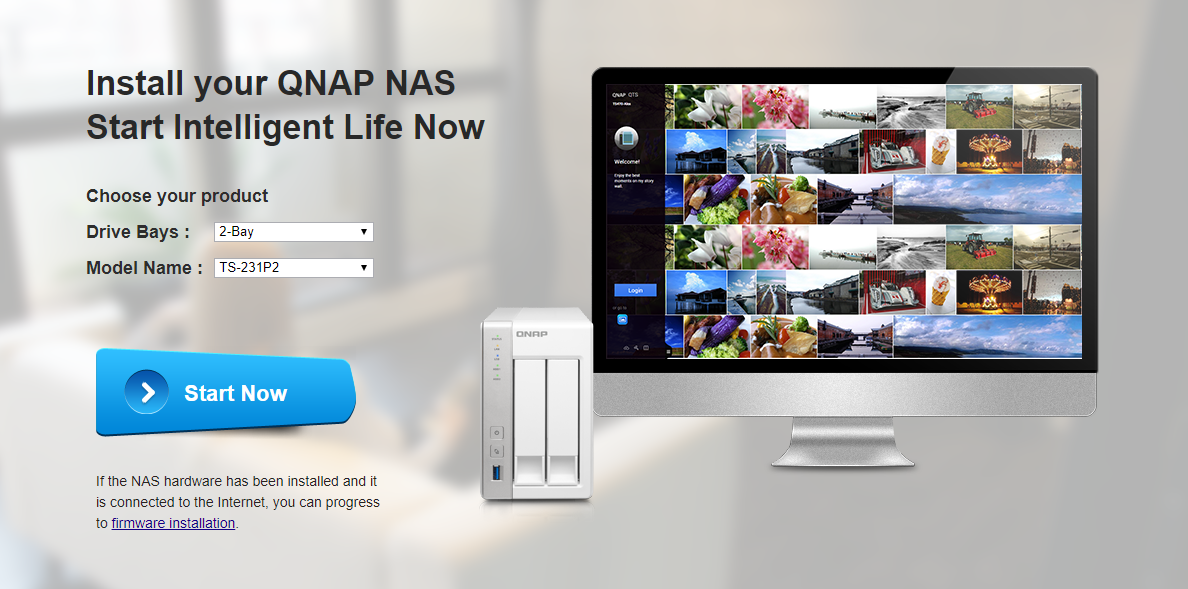
Początkowe problemy wynikały trochę z winy mojego dostawcy internetowego i trochę z własnej, choć nieustannie malejącej niewiedzy. Miałem dostęp do serwera tylko lokalnie, a to trochę tak jakby mieć samochód i jeździć nim tylko po parkingu. Mam modem od Vectry, a do niego podłączony własny router. Nie wchodząc w szczegóły, wystarczyło zmienić tryb pracy urządzenia z routera na bridge w internetowej strefie klienta i krótko mówiąc – zabanglało. Po przekierowaniu portów mogłem logować się do serwera z zewnętrznego IP, więc jak to się mówiło, pierwsze koty za płoty.
Żeby cokolwiek zrobić z serwerem musimy mieć QNAP ID, który dostajemy podczas zakładania konta w trakcie wstępnej konfiguracji i potwierdzamy go za pomocą linku otrzymanego na maila. Kolejnym krokiem była rejestracja urządzenia pod unikatową nazwą tak, by można było mieć dostęp do serwera przez domenę nazwa.myqnapcloud.com. Mamy kilka sposób, by dostać się do swojego serwera plików. O pierwszym już napisałem, ale jest jeszcze wspomniana desktopowa aplikacja Qfinder Pro (mało wygodna i ograniczona), lokalne i zewnętrzne IP oraz własna domena.
No dobra, ale co zrobić jak już się zalogujemy?
Dla mnie z początku była to trochę czarna magia, ale po kilku dniach po systemie poruszałem się jak ryba w wodzie. Poniżej, w losowej kolejności, wypisałem to, co zrobiłem. Ale zanim to, zerknijcie jeszcze na pulpit domowy, który zobaczymy po zalogowaniu. Od takiego domyślnego stanu różni się tym, że doinstalowałem Photo Station, Video Station, Qsync i Qsirch.
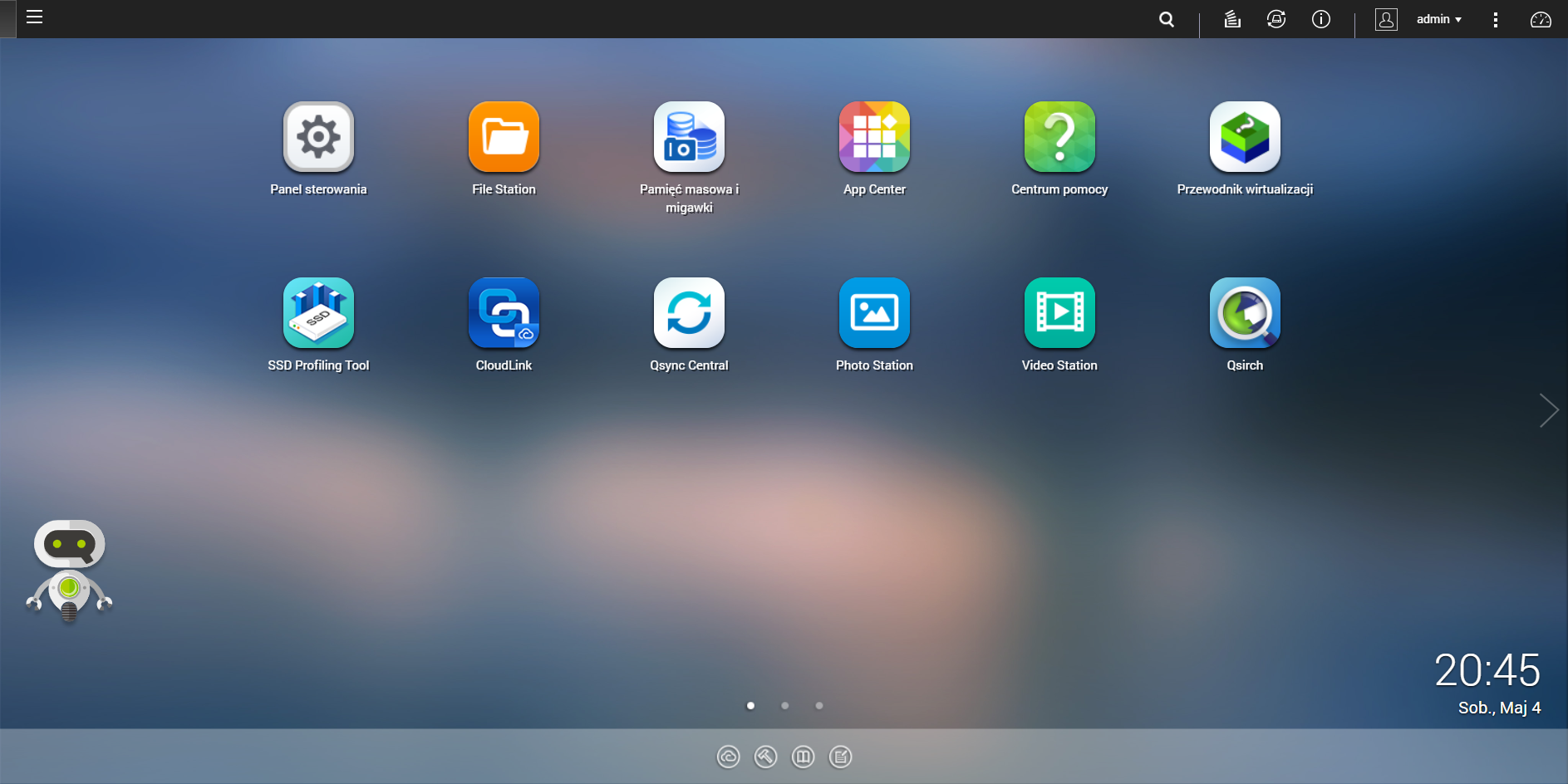
Aktualizacja oprogramowania (obecne 4.3.6.0923)
Tego nie musicie szukać w ustawieniach, bo informacja o nowej wersji oprogramowania wyskoczy od razu po zalogowaniu (poza tym, wzmianka jest nawet na pudełku serwera). W dniu publikacji tego artykułu najnowsza wersja oprogramowania systemowego była oznaczona numerem 4.3.6.0923.
Panel Sterowania System Aktualizacja oprogramowania systemowego
Utworzenie woluminu (statyczny, RAID1)
Przyznam, że tylko testowo bawiłem się w woluminy pełne i uproszczone, by mieć dostęp do tak zwanych „migawek” (kopia danych zapisana w puli dyskowej i wykonana w określonym punkcie czasu), ale jak to się mówi, poleciałem standardem i stworzyłem wolumin statyczny, a dyski spiąłem w trybie RAID1 (jeden dysk jest lustrzaną kopią drugiego).
Panel Sterowania System Pamięć masowa i migawki
Foldery
Na starcie mamy kilka fabrycznie utworzonych katalogów, ale można je wywalić i utworzyć swoje. Z tym jednak jeszcze muszę powalczyć i wymyślić taką strukturę folderów, by jak najbardziej mi pasowała i była wygodna w codziennym używaniu. Wiadomo, że będą tam głównie dokumenty, zdjęcia, być może jakieś filmy i dane z niektórych urządzeń. Jak będzie z katalogami – wyjdzie w praniu.
Wymuszenie SSL (Let’s Encrypt)
To jeden z obowiązkowych sposobów na zwiększenie bezpieczeństwa serwera danych. Trzeba włączyć, choćby skały… wiadomo co. W ustawieniach mamy do dyspozycji trzy opcje – wykupić certyfikat SSL w QNAP (ok. 45 dolarów za 3 lata), wgrać swój własny, wcześniej zakupiony gdzieś certyfikat albo skorzystać z darmowego Let’s Encrypt. Ja aktywowałem ten ostatni, ale trzeba pamiętać o dwóch rzeczach, odnawia się co trzy miesiące i działa tylko z domeną myqnapcloud (nie z IP).
Główne menu QTS SSL Certificate
Włączenie antywirusa (darmowy ClamAV)
Jest dostępny open source’owy antywirus ClanAV i według mnie zupełnie wystarczy. Nie zauważyłem, by serwer funkcjonował wolniej. Po włączeniu warto też określić, co jaki czas antywirus ma aktualizować bazę wirusów – ja ustawiłem żeby robił to raz na tydzień.
Panel Sterowania Aplikacje Antywirus
Włączenie ochrony dostępu do sieci
Tym sposobem możemy zabezpieczyć się przed niepowołanym dostępem do serwera czy jakimiś atakami. Po prostu, blokujemy wejście z takiego IP, które zbyt nachalnie próbuje się dostać do serwera w określonym czasie. W moim przypadku: permanentna blokada IP, jeśli ktoś w ciągu jednej minuty zaliczył pięć nieudanych prób logowania po HTTP i HTTPS.
Panel Sterowania System Bezpieczeństwo Ochrona dostępu do sieci
Instalowanie aplikacji
W systemie QTS mamy coś takiego jak App Center, czyli można powiedzieć, że taki „qnapowy” Sklep Play z aplikacjami. Nie jest ich dużo, ale raczej powinniśmy znaleźć te aplikacje, które pomogą nam zrobić z serwerem NAS co chcemy. Aplikacje, które ja zainstalowałem, znajdziecie trochę dalej.
Do czego chciałem wykorzystać serwer NAS?
Jeżeli o mnie chodzi, tak naprawdę miałem dwie rzeczy, do których chciałem wykorzystać serwer plików – magazyn na dane (tak by wszystkie były w jednym miejscu, a nie porozrzucane po kilku dyskach w pececie) i kopia plików ze smartfonów (głównie zdjęć). W tak zwanym międzyczasie wyszło jeszcze kilka funkcji, ale raz, że np. do takiego monitoringu (jest aplikacja Surveillance Station) potrzebowałem odpowiednich kamer, a dwa, niektóre usługi jak np. notatki działają jednak lepiej w odsłonie od Google.
Magazyn danych
Wszystko zależy od tego jakie dane chcemy magazynować i ile tych danych mamy. Jak wspomniałem na początku, po bardzo wstępnych obliczeniach wyszło, że w moim przypadku wystarczy 3 TB i w takie nośniki bym celował. Byłyby dwa po połączone w RAID1, dla większego bezpieczeństwa jakby jeden wziął się i wykrzaczył. Tutaj raczej większej filozofii nie ma, wystarczy pogłówkować tylko nad skatalogowaniem danych tak by był ład i porządek, zmapować sobie dysk w komputerze i można działać.
Podstawowym programem do przeglądania plików, który jest już zainstalowany na serwerze NAS jest File Station. Prosty, całkiem przejrzymy, sprawnie działający i bez żadnych udziwnień. Oprócz podstawowych funkcji przeglądarki plików ma też kilka ciekawych opcji jak chociażby kompresja do ZIP czy strumieniowe przesyłanie do podłączonych w tej samej sieci odtwarzaczy multimediów jak np. Mi TV Box.
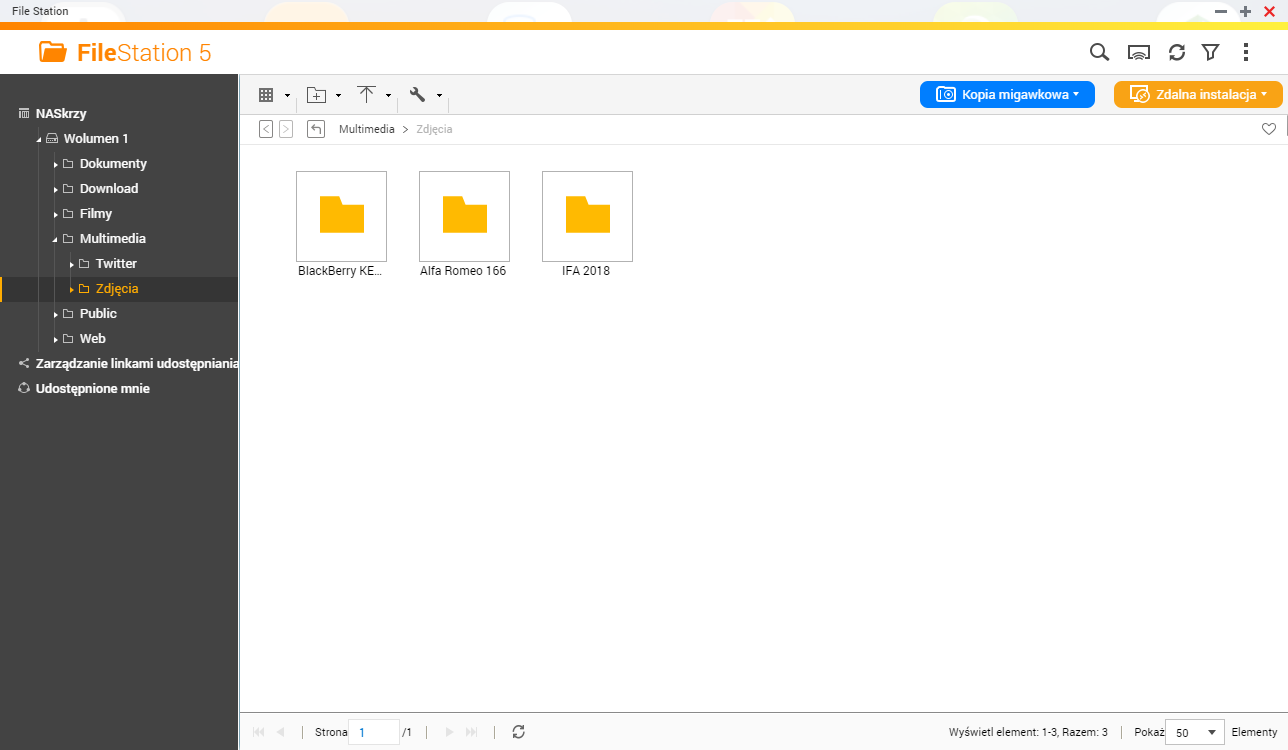
Można doinstalować też takie coś jak Photo Station i Video Station, ale w ich przypadku nie do końca podoba mi się kwestia działania. Wygląda to mniej więcej tak. Gdy wgram np. zdjęcia przez File Station to w Photo Station ich nie widać. Gdy z kolei dodam album ze zdjęciami w Photo Station to zdjęcia dodają się też do File Station. Nawet jeśli w Photo Station wskażę folder, gdzie wiem, że są zdjęcia to ich nie pokaże. Dziwne, ale jeszcze do sprawdzenia.
Zauważyłem, że mimo prędkości 5900 obrotów na minutę działa to całkiem żwawo i raczej nie zobaczyłbym różnicy przy szybszych 7200-kach. Jak liczyłem, potrzebujemy jakieś 9 sekund, by dostać się do danych po wybudzeniu NAS’a. Inaczej pewnie byłoby z SSD, ale umówmy się, kto w domowych serwerach NAS montuje półprzewodnikowe nośniki? Znam osoby, którym WD Redy działają od 8 lat bez żadnego zająknięcia i zakładam, że SSD’ki byłby do wymiany już po połowie tego czasu.
Backup zdjęć ze smartfonów
Miało działać to tak – robię zdjęcie na telefonie, a to po chwili ląduje od razu na dysku sieciowym w odpowiednim katalogu. Udało się to zrobić, ale trzeba pamiętać o kilku rzeczach. Po pierwsze, trzeba zainstalować na smartfonie aplikację Qfile. To jest trochę taki odpowiednik File Station, ale w wersji mobilnej. Po drugie, trzeba pamiętać, by w ustawieniach Androida przy Qfile wyłączyć oszczędzanie energii w tle.

Po instalacji, trzeba jeszcze skonfigurować funkcję odpowiedzialną za automatyczne przesyłanie plików na dysk. W rozwijanym menu wybieramy zatem „Automatyczne przekazywanie” i tam wybieramy lokalizację źródłową (skąd zdjęcia mają być wysyłane), miejsce docelowe (gdzie zdjęcia mają być wysłane) i jeszcze regułę, przykładowo czy mają być wysyłane zawsze wszystkie pliki czy jednak aplikacja ma skanować zawartość i wysyłać tylko te, których w folderze na dysku nie ma.
Działa to zadowalająco, choć nie tak szybko jak np. synchronizacja zdjęć Google. Przewagą jednak jest to, że wszystkie pliki wrzucamy „do siebie” i w oryginalnej jakości, do czasu aż zapełnimy dysk. W przypadku Google’a mamy za darmo 15 GB, a w tym konkretnym modelu nawet 8 TB. Czasami musiałem też wywalić aplikację z menedżera i włączyć ją ponownie żeby załapało, ale było to jeszcze wtedy, gdy system ubijał Qfile w tle.
Można też określić czy przesyłanie odbywa się zawsze czy tylko wtedy, gdy jesteśmy połączeni z siecią Wi-Fi. Zazwyczaj się nie ograniczałem, bo pakiet danych mam całkiem spory, ale w ramach testów wybrałem backup tylko przez WLAN. Na screenach powyżej możecie zobaczyć jak to działa.
A jak tam z kulturą pracy?
Na biurku mam już peceta z kilkoma wentylatorami, który swoje już szumi, więc spodziewałem się, że położenie obok niego NAS’a doda jeszcze więcej szumu. I tak też było. Nie przeszkadza to jakoś bardzo, ale podczas nagrywania odcinka podcastu Dwóch po dwóch musiałem go przestawić obok na komodę, bo mikrofon wyłapywał dodatkowe szumy, co było widoczne na ścieżce. QNAP TS-231P2 ma w sobie jeden wentylator 70 mm i funkcję inteligentnego chłodzenia. Owszem, można to wyłączyć i ręcznie kontrolować wentylator, ale raczej nie polecam, bo na maksymalnych obrotach NAS zamienia się w mały odkurzacz.
QNAP TS-231P2 potrzebuje około 5 i pół minuty, aby się uruchomić i trochę ponad 3 minuty, by się wyłączyć (zamykając po kolei wszystkie usługi).

Serwer z dyskami HDD zachowuje się jak urządzenie z dyskami HDD. Czasami coś tam zachrobocze, czasami coś zgrzytnie, ale to raczej normalne. Słychać to przede wszystkim podczas uruchamiania serwera czy operacji na plikach.
Co jeszcze przede mną?
Wspomniane większe dyski, ale o tym już pisałem. Dołożenie pamięci RAM, bo 1 GB to stanowczo za mało, bo nie możemy korzystać ze wszystkiego co QNAP oferuje. Jak wspomniałem na początku, nie włączymy na pewno funkcji Qsirch, czyli szybkiego wyszukiwania plików. Nie dość, że zupełne minimum to 2 GB RAM, to jeszcze zalecane jest 4 GB. Tak wyglądają kwestie techniczne.
Zdaję sobie z tego sprawę, że na bank nie wyczerpałem całego tematu związanego z własnym serwerem NAS, bo opcji jest cała masa (przykładowo, zerknijcie na panel sterowania poniżej). Zanim przejrzę wszystkie ustawienia i douczę się tego co trzeba, to minie trochę czasu, ale myślę, że póki co, to co chciałem w pierwszej kolejności już znalazłem. Być może będzie to też pretekst do tego, by pojawiły się kolejne artykuły dotyczące domowego serwera na pliki.
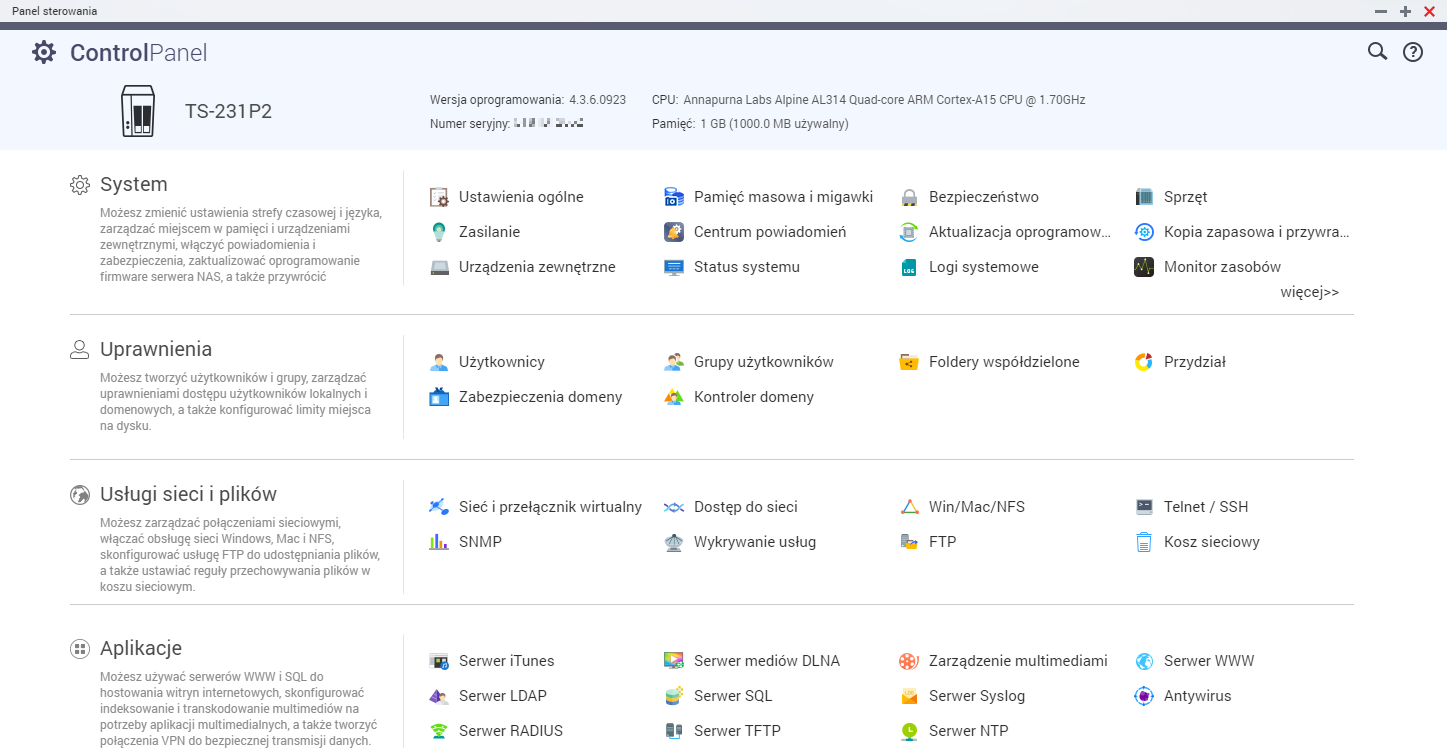
W najbliższym czasie zabiorę się za Centrum powiadomień, by otrzymywać informacje od serwera dotyczące, ogólnie rzecz ujmując, jego pracy. Chcę też ustawić serwer mediów, tak by wszystko działało płynnie, ale teraz mam wrażenie, że wąskim gardłem jest dla mnie router. Pewnie wymiana na coś lepszego, załatwi sprawę. I najważniejsze, dodanie drugiego użytkownika (czyt. żony) z odpowiednimi uprawnieniami, by też miała „swoje miejsce na dysku” i automatyczny backup zdjęć ze smartfonu.




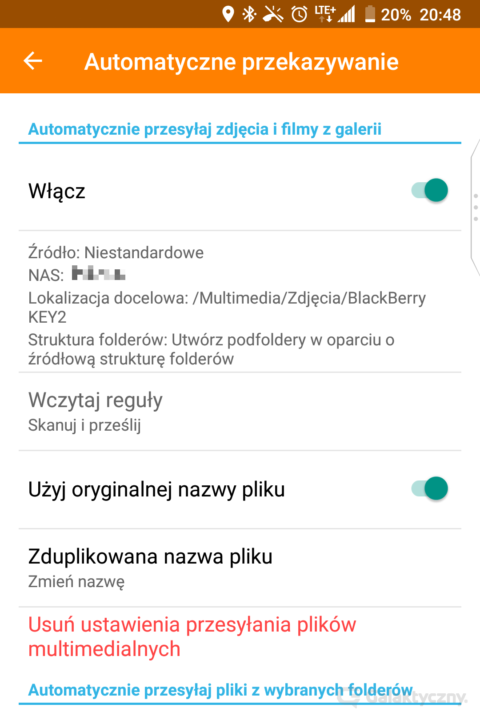
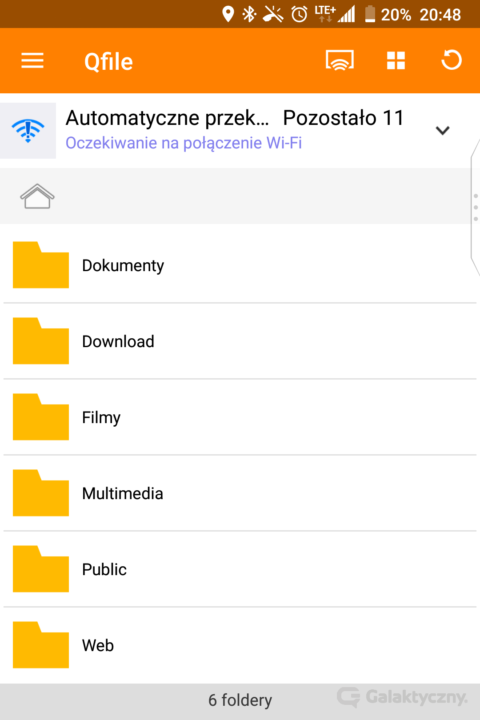
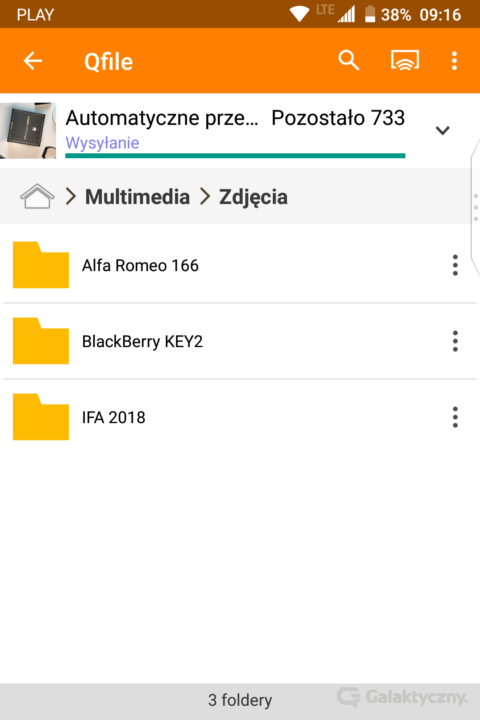




13 replies on “Mój pierwszy kontakt z serwerem NAS. Sprawdziłem co potrafi QNAP TS-231P2”
Z całym szacunkiem do qnapa, ale szczerze polecam urządzenia synology i ich system dsm.
Jedna i druga firma ma swoje lepsze i gorsze rozwiązania. Osobiście Synology nie testowałem, ale Konrad zachwala 🙂
Krzysztof, jeśli będziesz chciał, to mogę Ci coś napisać, że swoich doświadczeń, właśnie z powiadomieniami, push, api sms, email to standard. Jak coś to napisz na nielat.spam@gmail[.]com, a odezwę się do Ciebie z prywatnego adresu i coś skrobne 🙂
Ok, będę o tym pamiętał. Póki co, dołożę RAM i zmienię dysk na większy. No dobra, to przy okazji zapytam, bo nigdzie nie trafiłem na konkretną informację. Jeżeli wsadzę do tego QNAP’a jeden dysk Seagate IronWolf 3 TB, skonfiguruję, przegram dane i takie tam, a potem dokupię drugi taki sam dysk i go włożę do środka, to będę musiał przegrywać wszystko na nowo i konfigurować czy będę mógł włączyć RAID1 i zrobi się mirror danych na tym drugim dysku?
Raid1 to nie backup, możesz wykorzystać do tego harmonogram. Chyba, że myślisz o replikacji danych to ok. Pamiętaj tylko, że takie rozwiązanie nie uchroni Cię przed chociażby przypadkowym usunięciem danych.
Znalazłem coś co Ci pomoże 🙂
https://forum.qnap.net.pl/threads/qnap-jak-się-zabezpieczyć-przed-utrata-danych.25334/
Do czego oprócz zdjęć i filmów taki nas się przydaje? Zdjęcia z telefonów zapisuję w chmurze google, do filmów mam netflixa i hbo – do czego fajnego można takie urządzenie jeszcze wykorzystać w warunkach domowych lub w pracy?
Sporo. Widzisz, zdjęcia zapisujesz w chmurze od Google, tutaj robisz swoją, własną, na swoich zasadach. Netflix? Nie widzę związku. NAS nie jest od tego żeby przetrzymywać tam nie do końca legalne kopie filmów. Raczej chodzi tutaj o materiały osobiste, zdjęcia, filmy i tak dalej 😉 Ja chcę go w przyszłości wykorzystać jeszcze do monitoringu i może notatek (choć tutaj akurat uznaję wyższość Google Keepa). NAS można też wykorzystać jako serwer www i postawić wirtualny system.
I to jest recenzja!! Wszystko ładnie opisane, bez zbędnych sloganów reklamowych. Wszystko dokładnie opisane, zawarte uwagi autora. Brawo, czekam na więcej!!
Dzięki za miłe słowa! Mam jeszcze w planach jeden tekst o QNAP dot. dołożenia pamięci RAM i instalacji dysków.
Właśnie dostałem swoje NAS, także czeka mnie dołożenie / wymiana pamięci. Mam 2GB, zastanawiam się teraz czy 4, a może jednak 8GB. Drugi dysk dołożę w przyszłości, jak zajdzie taka potrzeba….. Czekam na następny artykuł.
Ja zmieniam na 4 GB, myślę, że spokojnie wystarczy. A co do dysku, chcę od razu wsadzić dwa i ustawić RAID 1. Nigdzie nie znalazłem informacji czy wkładając najpierw jeden i wszystko konfigurując będę później mógł dołożyć drugi i zrobi kopię danych czy po dołożeniu będę musiał wszystko na nowo konfigurować.
Nie będę robił raidu, potrzebny mi magazyn danych na zdjęcia oraz gry z gog. Latanie z zewnętrznym hd 3,5 cala mi się znudziło. A tak przy okazji, nie wiecie z jakiej serii jest dysk w Seagate expansion 5tb desktop external hard drive usb 3.0?
Chodzi ci o to, jaki dokładnie dysk siedzi w środku w tym Seagate Expansion? Niestety nie wiem, ale na pewno nie jest to żaden pod NAS 🙂 Co do RAID, tutaj bardziej chodzi o lustrzaną kopię danych – w przypadku awarii jednego dysku zawsze jest kopia na drugim.